win10录像功能在哪 WIN10系统电脑如何开启摄像头录像功能
win10录像功能在哪,Win10操作系统提供了强大的录像功能,使用户能够轻松地记录电脑屏幕活动和使用摄像头进行录像,许多用户对于Win10系统中录像功能的具体位置和开启方法感到困惑。所以本文将帮助大家解答这些问题,让您轻松掌握Win10系统中的摄像头录像功能。无论是想录制精彩的游戏时刻还是进行在线教学,Win10系统的录像功能都将成为您的得力助手。快来学习如何使用这一功能,让您的录像体验更加便捷和高效吧!
具体方法:
1.首先我们要确保电脑的摄像头功能是允许被使用的,否则再怎么操作都无法正常打开。点击设置界面当中的【隐私】模块。
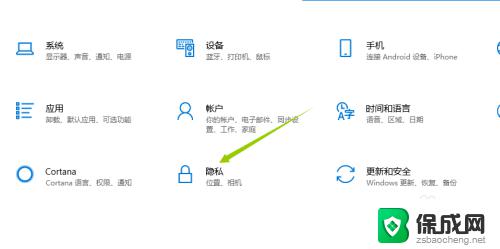
2.接着,进入到隐私页面。选择到分类栏中的相机,确保右侧页面中的相机开关保持打开状态,这样,摄像头就被允许打开了。
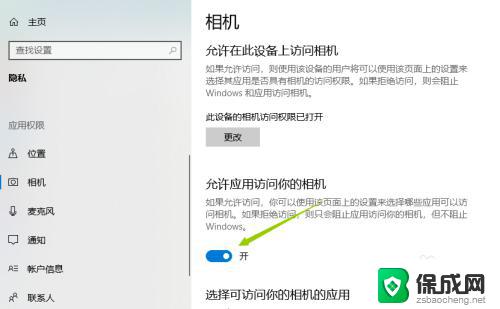
3.接下来,就是启动摄像头功能了。点击电脑桌面左下角的菜单按钮,找到X开通的分类,点击其中的相机。
当然也可直接同时按下键盘WIN+S,通过搜索相机关键字来快速打开此功能。
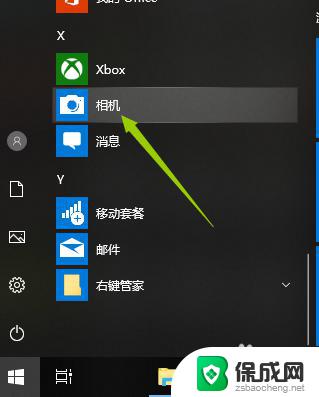
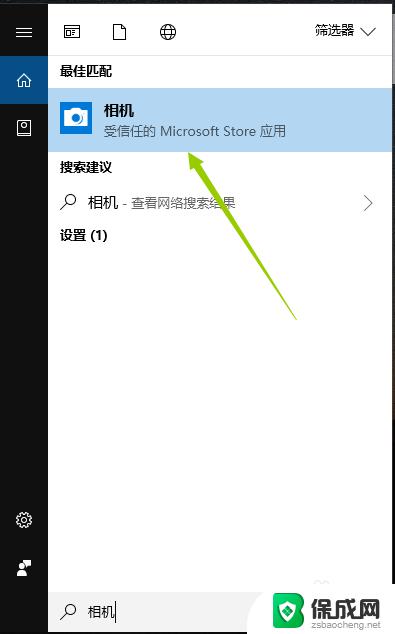
4.开启相机后,如果是笔记本的话,上方的摄像头灯会亮起,表示摄像头进入工作状态。同时电脑上也会打开相机的窗口。
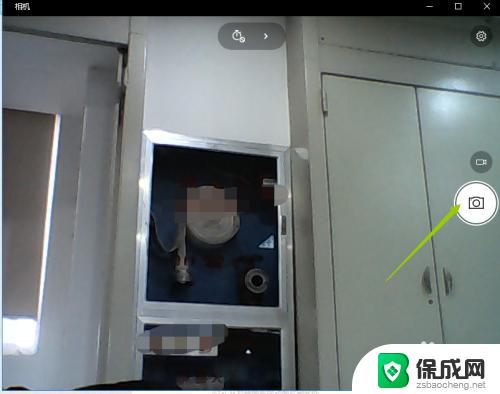
5.默认开启的拍照模式,若是需要录制视频,则点击右侧的摄像机图标按钮,点击后即可开始录制。
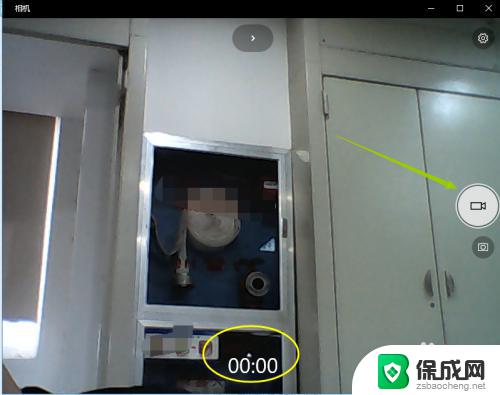
6.也可以设置拍照以及录视频的模式,具体设置成多少就看个人需要了。
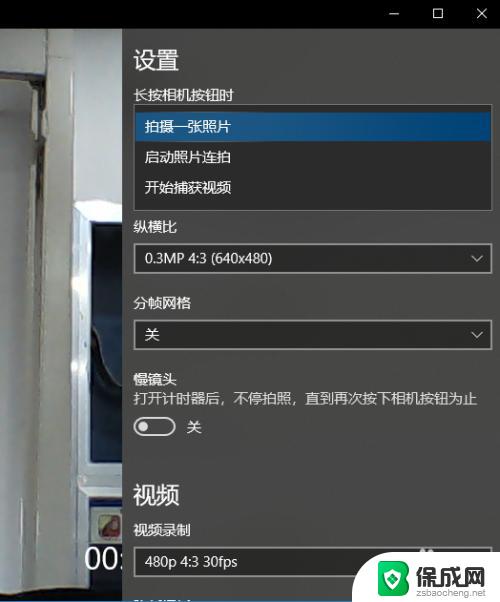
以上就是Win10录像功能的所有内容,如果您还有疑问,请按照小编的方法操作,希望这篇文章能帮助到你。
win10录像功能在哪 WIN10系统电脑如何开启摄像头录像功能相关教程
-
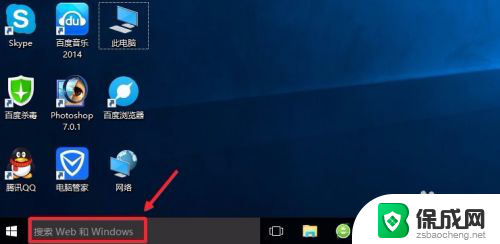 w10系统怎么打开摄像头 Win10摄像头设置在哪里
w10系统怎么打开摄像头 Win10摄像头设置在哪里2024-08-25
-
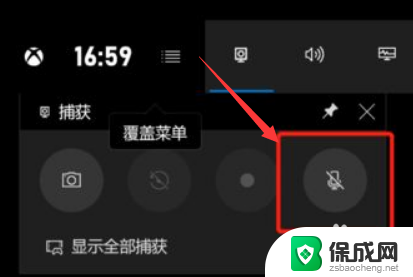 摄像头为什么没有声音 Win10系统摄像头录像声音缺失怎么办
摄像头为什么没有声音 Win10系统摄像头录像声音缺失怎么办2024-05-06
-
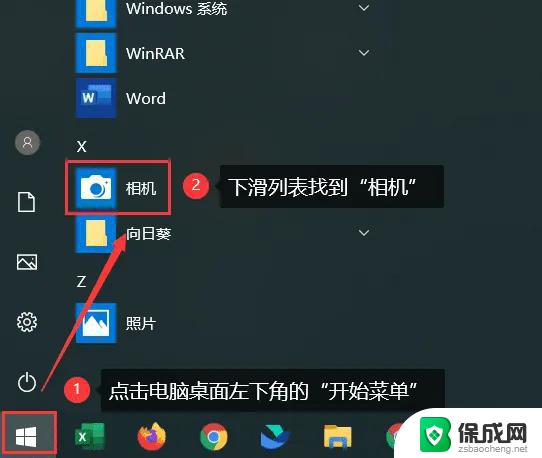 开启笔记本电脑摄像头win10摄像 笔记本电脑照相软件
开启笔记本电脑摄像头win10摄像 笔记本电脑照相软件2024-09-27
-
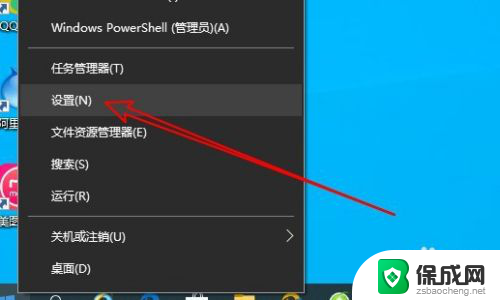 windows的自带摄像头叫什么 Win10摄像头在哪设置
windows的自带摄像头叫什么 Win10摄像头在哪设置2024-06-13
-
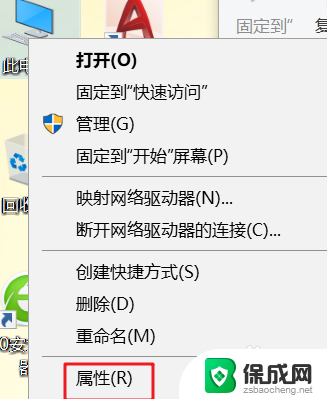 笔记本的前置摄像头怎么打开 win10如何打开前置摄像头
笔记本的前置摄像头怎么打开 win10如何打开前置摄像头2024-05-16
-
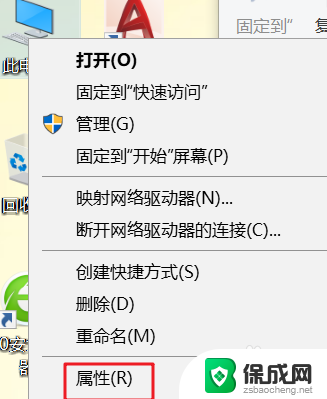 台式前置摄像头 win10如何打开前置摄像头
台式前置摄像头 win10如何打开前置摄像头2024-06-20
- 电脑能录屏吗win10 如何在win10系统中启用录屏功能
- win如何打开摄像头 Win10打开摄像头的步骤
- windows自带摄像头 Win10摄像头无法打开怎么办
- 怎么开启屏幕镜像 如何在win10上使用投屏功能
- 电脑怎么样添加打印机 Win10正式版如何添加打印机驱动
- 0xc0000225 win10 修复 Windows 10 错误代码0xC0000225修复方法
- 如何关闭onedrive开机启动 Win10如何关闭OneDrive开机自启动
- 电脑音响可以连蓝牙吗 win10 台式电脑如何设置蓝牙音箱
- win10删除输入法语言 windows 10 系统删除输入法的步骤
- 任务管理器 黑屏 Win10任务管理器结束任务后黑屏解决方法
win10系统教程推荐
- 1 电脑怎么样添加打印机 Win10正式版如何添加打印机驱动
- 2 磁盘加锁怎么解除 Windows10系统磁盘加密解密设置方法
- 3 扬声器在哪打开 Windows10怎么检测扬声器问题
- 4 windows10u盘启动设置 win10电脑设置U盘启动方法
- 5 游戏系统老电脑兼容性 win10老游戏兼容性设置方法
- 6 怎么通过ip地址访问共享文件夹 win10共享文件夹访问速度慢怎么办
- 7 win10自带杀毒软件如何打开 win10自带杀毒软件如何使用
- 8 闹钟怎么设置音乐铃声 win10电脑更换闹钟铃声方法
- 9 window10屏幕保护怎么设置 电脑屏幕屏保设置方法
- 10 win10打印背景颜色和图像 win10打印网页时怎样设置背景颜色和图像